

Una straordinaria funzionalità dell'iPad è la possibilità di ruotare lo schermo. Puoi trasformare il tuo iPad per cambiare gli orientamenti da verticale a orizzontale e viceversa e succede rapidamente. Tuttavia, potrebbe esserci un momento in cui desideri mantenere l'iPad in una vista specifica e disabilitare la rotazione.
Ecco come bloccare la rotazione e l'orientamento su iPad. Tieni presente che ciò non si applica alle app specifiche che funzionano solo in una vista di orientamento.
Blocca la rotazione su iPad più recenti
Se possiedi un iPad più recente, come l'iPad 5esimo generazione o iPad Pro, attenersi alla seguente procedura per bloccare la rotazione.
1) Scorri verso il basso dall'angolo destro dello schermo per aprire il Centro di controllo.
2) Clicca il Icona di blocco per bloccare la rotazione. L'icona cambierà da grigio scuro a bianco e rosso quando è bloccata.
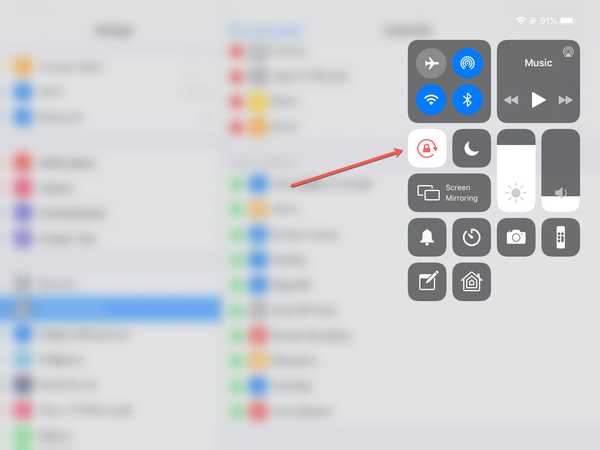
Blocca la rotazione su iPad meno recenti
Se hai un iPad più vecchio, come un iPad 2 o iPad Air, puoi utilizzare l'interruttore sul lato dell'iPad per bloccare la rotazione oltre a utilizzare il blocco nel Centro di controllo.
Per impostazione predefinita, l'interruttore laterale disattiva l'audio del tuo iPad, quindi segui questi passaggi per cambiare l'interruttore in un controllo di rotazione.
1) Apri i tuoi impostazioni e tocca Generale.
2) Sotto Usa l'interruttore laterale a, rubinetto Blocca rotazione invece di muto.
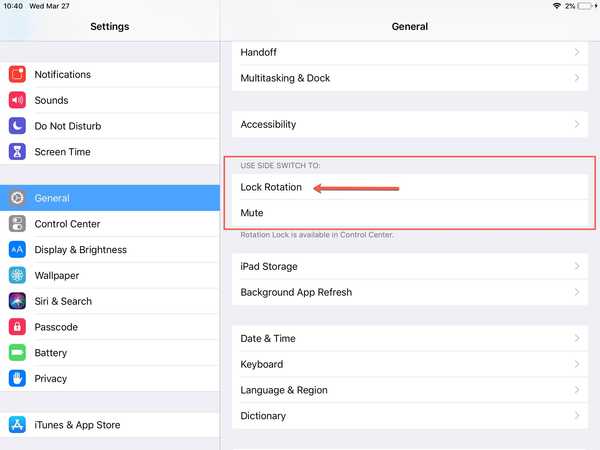
Ora puoi semplicemente spostare l'interruttore laterale per bloccare l'orientamento dello schermo del tuo iPad.
Altro su iPad
Per istruzioni, elenchi di app e notizie relative a iPad, consulta questi articoli.
- Come estrarre l'audio dai video su iPhone, iPad e Mac
- Le migliori app per la ricerca di lavoro per iPhone e iPad
- iOS 12.2 estende il supporto per lo stilo Crayon di Logitech su iPad Pro e iPad 2019
- Entrambi i nuovi iPad supportano solo la Apple Pencil originale (ma funzionano con Logitech's Crayon)
- iPad mini 5 è qui: il supporto per Apple Pencil, chip A12 Bionic, parte da $ 399
Avvolgendolo
Poiché Apple ha eliminato l'interruttore laterale nei nuovi modelli di iPad, è bello che abbiano messo una comoda icona di blocco della rotazione nel Control Center per apportare rapidamente le modifiche.
Ti ritrovi a mantenere l'iPad in modalità verticale o orizzontale quasi sempre? Oppure, si passa tra i due costantemente come faccio io?











